Combase.dll von Microsoft ist eine Dynamic Link Library (DLL), die Funktionen enthält, die von Windows-Programmen und -Apps verwendet werden. Aufgrund eines Problems im Windows-Update kann diese Datei beschädigt werden. Manchmal, sogar aufgrund eines Versionskonflikts der DLL, die vorhanden ist und vom Programm angefordert wird, erhalten wir diesen Fehler combase.dll fehlt oder combase.dll nicht gefunden. Sehen wir uns unten an, wie wir dieses Problem beheben können.
Inhaltsverzeichnis
Fix 1: Verwenden des Systemdatei-Checkers
Windows bietet ein Dienstprogramm System File Checker, das Probleme in Dateien von Computern überprüft. Sie können den Computer mit den folgenden Befehlen scannen und es gibt ein Problem mit der Datei combase.dll.
Schritt 1: Klicken Sie auf das Fenster Schaltfläche und in der Suchleiste eingeben
cmd. Auswählen Als Administrator ausführen. Klicken Jawohl im Popup-Fenster der Benutzerkontensteuerung (UAC), wenn Sie dazu aufgefordert werden.
Schritt 2: Geben Sie den folgenden Befehl ein und drücken Sie Eintreten.
sfc /scannow
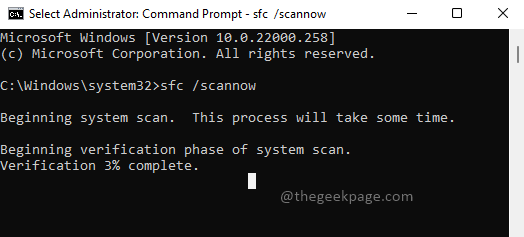
Schritt 3: Warten Sie, bis der Scan abgeschlossen ist. Überprüfen Sie nach Abschluss des Scans die Ergebnisse. Ob für Ihre End-Check-in-Ergebnisse eine Aktion erforderlich ist.
Schritt 4: Überprüfen Sie erneut, ob das Problem behoben ist.
Fix 2: Verwenden des Befehlstools DISM (Disk Image Servicing and Management)
Sie können versuchen, den Zustand des Systems wiederherzustellen, indem Sie das Windows-Image bereinigen. Dadurch werden fehlerhafte Dateien ersetzt und durch neue ersetzt. Dies wird dazu beitragen, das fehlende combase.dll-Problem zu beheben, wenn die Datei fehlerhaft ist.
Schritt 1: Klicken Sie auf das Fenster Schaltfläche und in der Suchleiste Eingabeaufforderung eingeben. Auswählen Als Administrator ausführen. Klicken Jawohl im Popup-Fenster der Benutzerkontensteuerung (UAC), wenn Sie dazu aufgefordert werden.

Schritt 2: Geben Sie den folgenden Befehl ein und drücken Sie Eintreten.
DISM.exe /Online /Cleanup-Image /Restorehealth
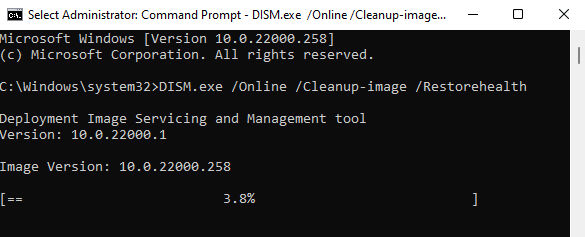
Schritt 3: Warten Sie auf die Befehlsausführung. Wenn ein Problem weiterhin besteht, wäre es behoben worden.
Schritt 4: Überprüfen Sie nun, ob der Fehler behoben ist.
Lösung 3: Registrieren der DLL
Sie können versuchen, die combase.dll erneut zu registrieren und zu überprüfen, ob Ihr Fehler dadurch behoben wird.
Schritt 1: Klicken Sie auf das Fenster Schaltfläche und in der Suchleiste Eingabeaufforderung eingeben. Auswählen Als Administrator ausführen.

Schritt 2: Geben Sie den folgenden Befehl ein und drücken Sie Eintreten.
regsvr32 combase.dll
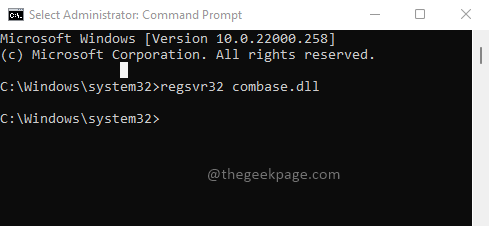
Schritt 3: Überprüfen Sie, ob das Problem behoben ist.
Fix 4: Windows aktualisieren
Manchmal löst auch ein Windows-Update das Problem. Versuchen Sie, Windows mit den folgenden Schritten zu aktualisieren.
Schritt 1: Drücken Sie Gewinn + R Schlüssel, Typ MS-Einstellungen: Windowsupdate, und drücke Eintreten.

Schritt 2: Klicken Sie auf das Jetzt installieren Schaltfläche, um die Updates zu installieren, falls verfügbar.
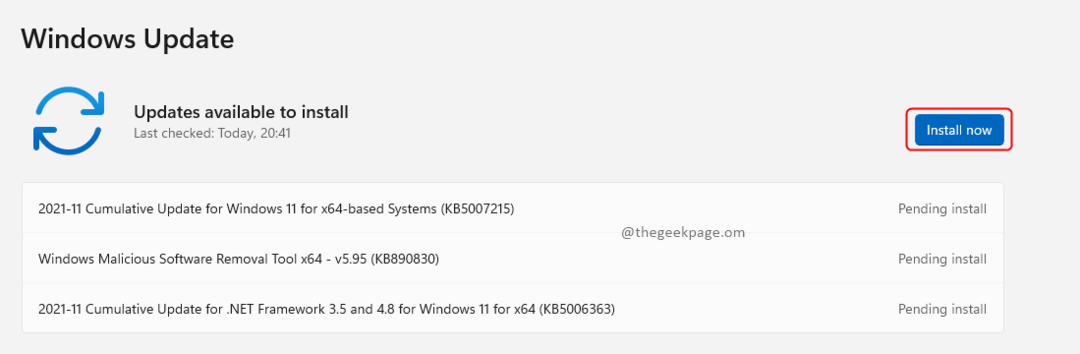
Schritt 3: Überprüfen Sie nun das Problem erneut.
Fix 5: Setzen Sie den PC zurück
Wenn nichts anderes zu funktionieren scheint und immer noch das Problem combase.dll fehlt, versuchen Sie, den Computer zurückzusetzen.
Schritt 1: Drücken Sie Gewinn + R Schlüssel, Typ ms-Einstellungen: Wiederherstellung, und drücke Eintreten.
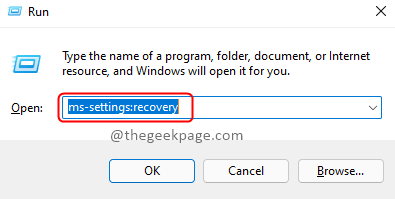
Schritt 2: Klicken Sie auf das PC zurücksetzen Taste.

Schritt 3: Wählen Sie im Fenster Diesen PC zurücksetzen die Option Behalte meine Dateien und Cloud-Download zur Neuinstallation.
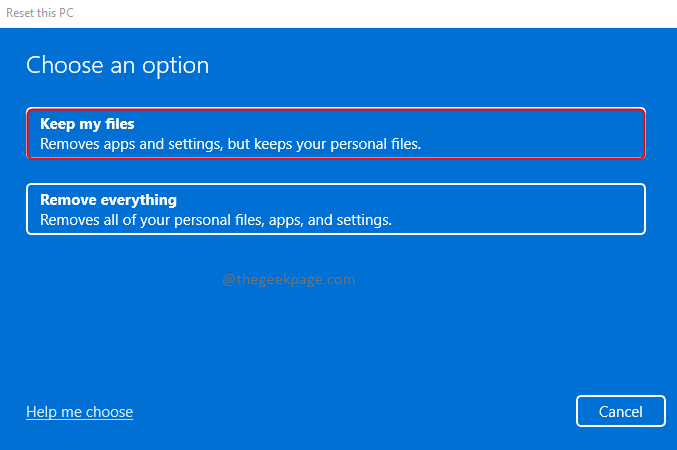
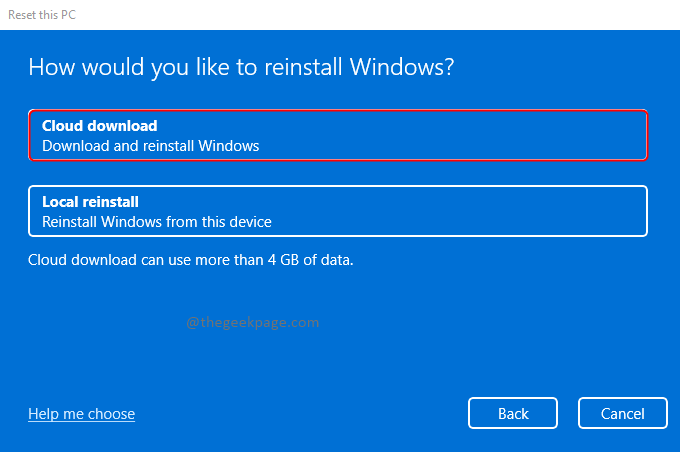
Schritt 4: Starten Sie den PC nach der Neuinstallation neu und überprüfen Sie das Problem. Es sollte mittlerweile gelöst sein.
Das ist alles! Wenn Sie eine andere Lösung für dieses Problem kennen, kommentieren Sie bitte und lassen Sie es uns wissen. Welcher Fix für Sie funktioniert hat, kommentieren Sie und lassen Sie es andere wissen. Vielen Dank fürs Lesen.


